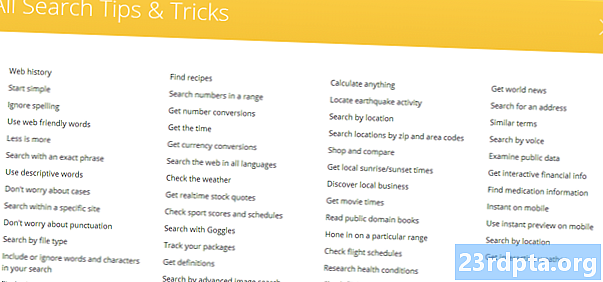
Contente
- Ferramentas e atalhos avançados
- Atalhos de pesquisa
- Combinação exata
- Excluir Palavras
- Curingas
- Pesquisas combinadas
- Pesquisa sinônimo
- Intervalo de números
- URL, corpo ou título
- Tipo de arquivo
- Pesquisar por site
- Respostas instantâneas e caixas (de ferramentas)
- Calculadora
- Definir
- Conversões
- Temporizador / cronômetro
- Mapas, transporte e voos do Google
- Pesquisa por voz e Assistente do Google
- Pesquisa reversa de imagens
- Embrulhar
- Relacionado

O primeiro oferece vários campos para refinar suas palavras de pesquisa - como palavras exatas, exclusão de palavras e intervalos de números - sem precisar digitar nenhum atalho. Acesse abaixo para obter mais detalhes sobre aprimoramentos de pesquisa (e como usá-los no celular).
A outra seção fornece filtros com base em critérios mais amplos.
Para pesquisas em sites, você pode filtrar por idioma, região, data da última atualização, site ou domínio, termos exibidos, Pesquisa segura, nível de leitura, tipo de arquivo e direitos de uso.
As pesquisas de imagens podem ser filtradas por tamanho, proporção, cor, tipo, site ou domínio, tipo de arquivo, SafeSearch e direitos de uso.
Você pode combinar qualquer um ou todos esses campos juntos em uma única pesquisa avançada. Enquanto alguns são incrivelmente nichos (nível de leitura, por exemplo), outros, como idioma e tipo de arquivo, são ferramentas poderosas para separar o trigo do joio da pesquisa.
Ferramentas e atalhos avançados
A Pesquisa avançada é excelente para usuários de computadores, mas é um sistema bastante complicado que, na verdade, não inclui todas as opções de refinamento de pesquisa à sua disposição. Também não funciona em dispositivos móveis, a menos que você esteja na visualização da área de trabalho.
Felizmente, o Google oferece vários atalhos e outros truques para pesquisar de forma rápida e eficiente - em qualquer plataforma. Você apenas precisa conhecer os símbolos certos. Vamos examiná-los um por um.
Atalhos de pesquisa
Combinação exata
Você pode procurar uma palavra ou frase exata usando aspas para obter resultados que incluam as palavras citadas em sequência.

Excluir Palavras
Coloque um símbolo de traço ou menos na frente de uma palavra para removê-lo dos resultados da pesquisa.

Curingas
Use o símbolo "*" se estiver buscando um resultado específico, mas não conseguir se lembrar de uma ou mais palavras-chave. Isso é especialmente útil se você estiver tentando encontrar um título de filme, livro ou música. Também pode ser usado para procurar formas de palavras relativas ("telefone *" incluirá pesquisas para smartphones, telefones, telefones celulares etc.).

Pesquisas combinadas
Use "OU" para combinar dois termos de pesquisa em uma pesquisa.

Pesquisa sinônimo
Digite um símbolo de til antes de uma palavra-chave para obter resultados, incluindo quaisquer sinônimos da palavra selecionada.

Intervalo de números
Coloque dois períodos entre dois valores numéricos para pesquisar em um intervalo numérico. Combine isso com símbolos de moeda para definir uma faixa de preço.

URL, corpo ou título
Se você tiver uma boa idéia de onde será o termo de pesquisa, poderá refinar o resultado para palavras em um URL com "inurl :," ou no título de um site com "intitle :," ou no texto da página com "intext :."

Tipo de arquivo
Após um arquivo PDF, DOC, MP3 ou APK? Use o operador "file:" para limitar os resultados a um tipo exato de arquivo.

Pesquisar por site
Você sabia que pode ignorar a caixa de pesquisa de qualquer site apenas usando o Google?
Se você estiver procurando um resultado preciso, digamos, neste site, use o qualificador "site:" para limitar os resultados da pesquisa a apenas páginas de . Você também pode descobrir mais sobre um site adicionando "info:" na frente do endereço ou visualizando uma versão em cache com o atalho "cache:".

Há também o atalho de nicho "link:" para encontrar outros sites que tenham se vinculado a um URL específico.
Como alternativa, você pode encontrar sites que atendem a tópicos e interesses semelhantes com o comando "related:" (mas certifique-se de voltar para nos ver em breve, sim?).
Respostas instantâneas e caixas (de ferramentas)
A Pesquisa do Google é um cookie inteligente - tanto que às vezes responde às suas perguntas sem a necessidade de clicar em um único link de site.
Você provavelmente já viu várias caixas no topo dos resultados durante sua carreira de pesquisa. Existem inúmeras caixas como esta. Alguns são infinitamente úteis. Outros são apenas um pouco de diversão. Pesquise "ruídos de animais" e você entenderá o que quero dizer.
As respostas instantâneas são provavelmente as caixas mais comuns que você verá (foto abaixo). Essencialmente, eles extraem texto dos sites para responder às perguntas freqüentes dos usuários. Algumas são simples respostas de uma caixa. Outros mostrarão uma lista suspensa de perguntas comuns com respostas.

Por mais úteis que sejam, vale sempre a pena verificar a fonte e a resposta antes de tomá-la como evangelho - os algoritmos do Google nem sempre estão no ponto.
O que os profissionais da Pesquisa do Google realmente devem se interessar são as caixas interativas que podem ser convocadas com termos específicos. Essas ferramentas costumam ser úteis o suficiente para que você não precise abrir um aplicativo diferente, pois o Google fará o trabalho por você. Abaixo estão apenas alguns dos melhores recursos que encontramos que se encaixam nessa categoria bastante vaga:
Calculadora
Procure por “calculadora” ou digite uma equação. Também existem calculadoras exclusivas para dicas de restaurantes (“calculadora de gorjetas) e uma calculadora de hipoteca (“ calculadora de hipoteca ”).

Definir
Digite "define" seguido de uma palavra ou frase para uma definição de dicionário. Como alternativa, digite "etimologia" seguida de uma palavra para ver sua história e origens.

Conversões
Use a estrutura de consulta "para" para mostrar uma calculadora de conversão. Isso pode ser usado para converter moeda, tempo, distância, velocidade, peso, temperatura e muito mais.

Temporizador / cronômetro
Digite "timer" para definir um timer. Se você preferir um cronômetro, digite "cronômetro". Agradável e simples.

Mapas, transporte e voos do Google
Use a estrutura de consulta "para" para uma caixa do Google Maps mostrando as opções de transporte de carro, ônibus, trem, pé e bicicleta. Se os dois locais estiverem em países diferentes, você também verá as informações do Google Flights.

Pesquisa por voz e Assistente do Google
Deseja descansar seus dedos de digitar? Por que não conversar com o Google Assistant.

Você pode realizar pesquisas no Google com apenas sua voz em qualquer dispositivo com acesso à Pesquisa do Google e a um microfone. Tudo o que você precisa fazer é clicar no ícone Pesquisar por voz na caixa principal de pesquisa do Google.
Os dispositivos inteligentes com o aplicativo do Google também podem ativar o comando de ativação "Ok Google" acessandoa menu de hambúrguer (três traços horizontais)> Configurações de voz> Detecção "Ok Google".
Para obter a melhor experiência de pesquisa por voz, convém usar um dispositivo compatível com o Google Assistant. Para saber mais sobre o Assistente e os melhores comandos de voz, confira nosso abrangente guia do Assistente do Google.
Pesquisa reversa de imagens
A pesquisa reversa de imagens é uma ferramenta extremamente poderosa. É enganosamente simples de usar e funciona em dispositivos móveis e computadores.
Em vez de tentar encontrar uma imagem de algo com uma pesquisa regular de imagens, uma pesquisa reversa de imagens é para quando você já tem uma imagem, mas deseja descobrir mais sobre ela.

No celular, você pode reverter a pesquisa de uma imagem no aplicativo Chrome, mantendo pressionada qualquer imagem do navegador e, no menu, clique em "Pesquisar esta imagem no Google".
Para usuários de desktop, você pode reverter a pesquisa de imagens on-line clicando com o botão direito do mouse em uma imagem no navegador Chrome ou Firefox ou colando o URL da imagem na pesquisa regular de imagens.
Se a imagem for um arquivo local, você pode selecionar o ícone de foto na pesquisa de imagens para carregá-la ou arrastar e soltar o arquivo na barra de pesquisa.
Quando a pesquisa estiver concluída, você receberá uma lista do que o Google considera imagens relacionadas ou semelhantes, bem como dos sites que as hospedam. Isso é especialmente útil para rastrear a fonte original de uma imagem (especialmente aquelas sem marcas d'água), para que você saiba exatamente de onde veio.

Embrulhar
A Pesquisa do Google é uma das ferramentas mais úteis em toda a Web em dispositivos móveis ou computadores. Sem dúvida, continuará a crescer ao longo do tempo com novos truques e recursos emergentes para ajudar os usuários avançados a encontrar os resultados exatos que estão procurando. Então é isso no nosso guia de dicas de pesquisa do Google.
Você conhece um comando, ferramenta ou dica secreta da Pesquisa Google, que não mencionamos acima? Sinta-se livre para compartilhar sua sabedoria nos comentários. Pesquisa feliz!
Relacionado
- 13 coisas que você não sabia que poderia fazer com o Google Home e o Chromecast
- Como controlar os anúncios que você vê com as novas configurações de personalização de anúncios do Google
- Rotinas do Assistente do Google - o que são e como configurá-las?
- Todos os novos recursos do Gmail explicados (atualizado com vídeo)

